有料プラグイン Emanon Blocksをインストール有効化すると、WordPress本体のブロックが機能拡張します。
リストブロックのスタイル
Emanon Blocksを有効化した状態でリストブロックを編集画面に配置すると、リストブロックに7つのオリジナルスタイルが追加されます。
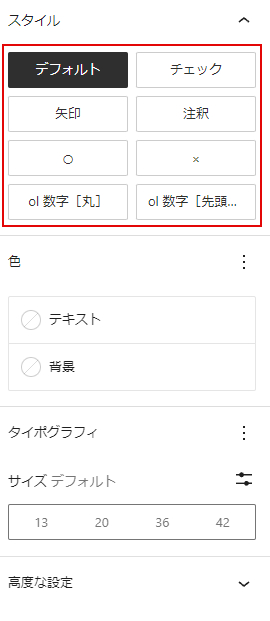
スタイルの設定は編集画面右側のサイドバーか、編集画面中央のメニューバーから選択します。リスト左側に●や矢印アイコンなどが表示されます。各スタイルの詳細は表示例で紹介します。
リストブロックの設定
スタイルの選択以外の設定に関しては標準のリストブロックから変更はありません。リスト内のテキストに装飾するのであれば、メニューバーからEmanon装飾が利用できます。
表示例
Emanon Blocksを有効化することで利用できる8つのスタイルを紹介します。
- デフォルト
- デフォルト
- デフォルト
- チェック
- チェック
- チェック
- 矢印
- 矢印
- 矢印
- 注釈
- 注釈
- 注釈
- 円形を表示
- 円形を表示
- 円形を表示
- バツを表示
- バツを表示
- バツを表示
- ol 数字[丸]
- ol 数字[丸]
- ol 数字[丸]
- ol 数字[四角]
- ol 数字[四角]
- ol 数字[四角]
- ol 数字[先頭0]
- ol 数字[先頭0]
- ol 数字[先頭0]
各スタイルの左側にアイコンや記号などが表示されます。ol 数字[丸]とol 数字[先頭0]のスタイルを選択する場合は、編集画面中央のメニューバーから番号付きリストに変換をクリックすることで表示されます。

また、デフォルトはWordPress標準のリストブロックとほぼ同じデザインのスタイルになります。

